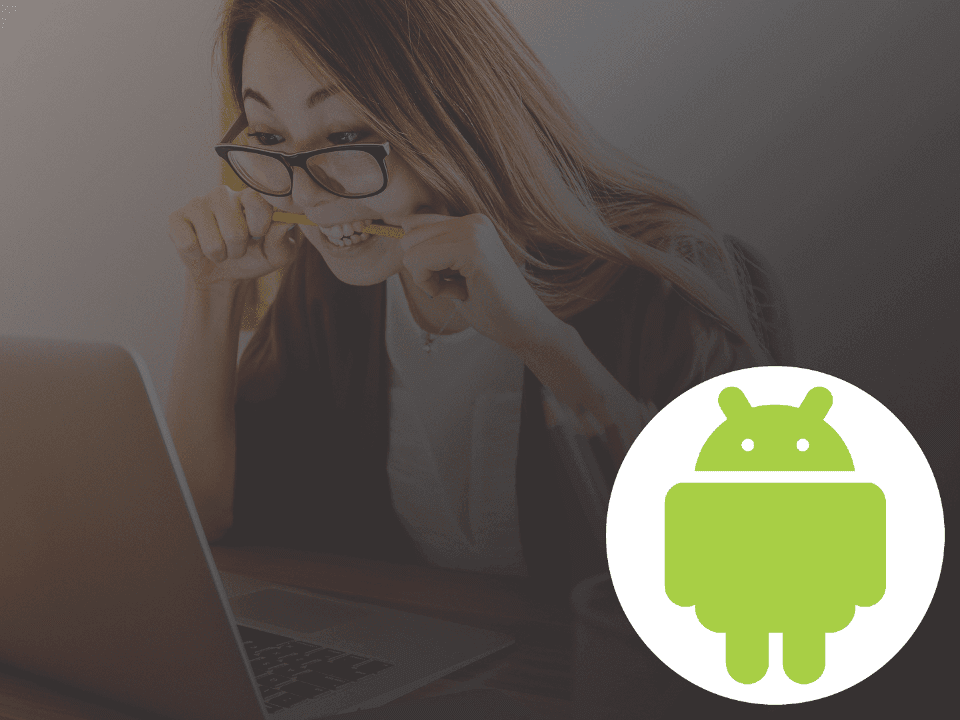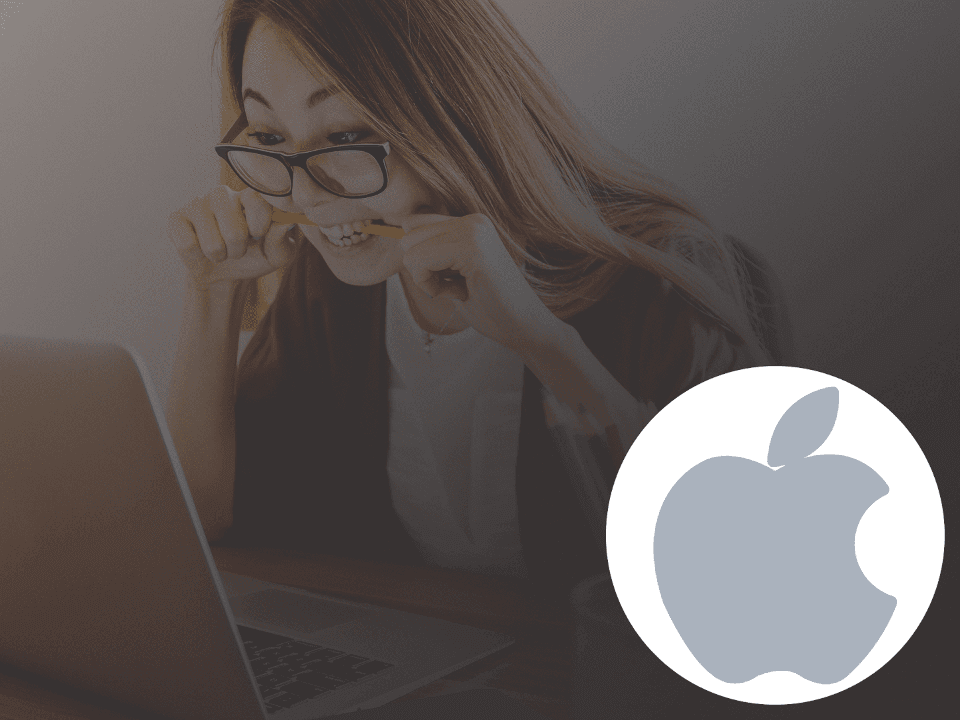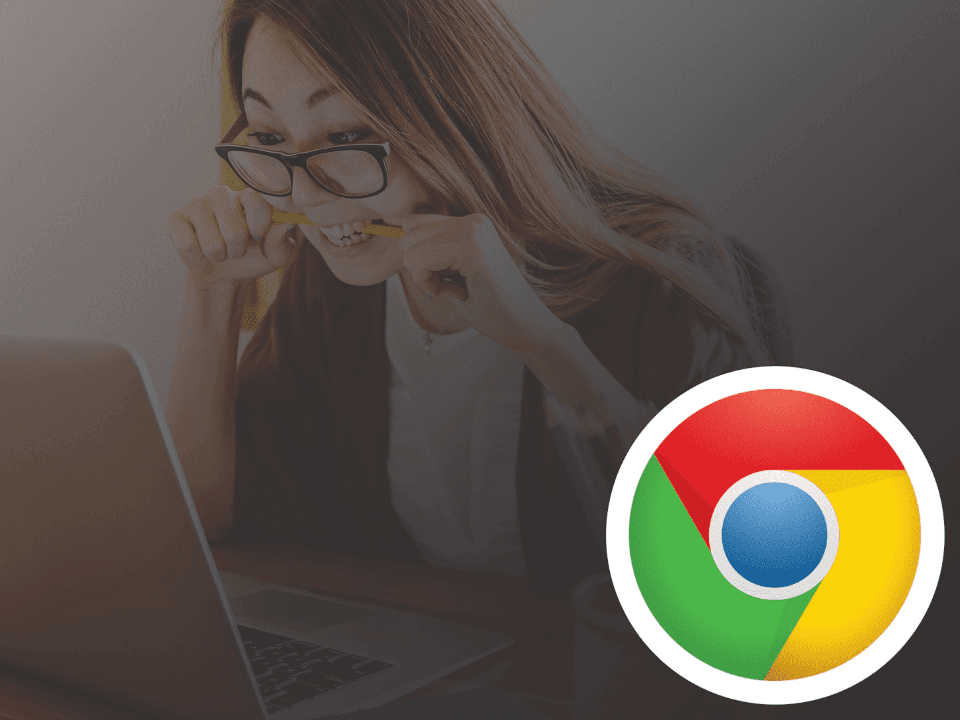IMEI-koodin selvittäminen helposti
Jokainen puhelin on mahdollista tunnistaa yksilöllisen IMEI-koodin avulla. Laitteen tunnistaminen on hyödyllistä, jos puhelin on kadonnut tai varastettu. Operaattorit voivat koodin avulla tunnistaa varastetun laitteen ja estää sen käytön, vaikka puhelimeen olisi vaihdettu toinen SIM-kortti. Lisäksi IMEI-koodia tarvitaan takuuhuoltojen tai vaihtohyvityskauppojen yhteydessä.
On siis suositeltavaa selvittää oman puhelimen IMEI-koodi ja kirjoittaa se ylös. Koodin voi selvittää useammalla tavalla. Uuden laitteen kohdalla koodi löytyy helposti myyntipakkauksesta. Koodin voi tarkastaa myös helposti puhelimesta, mutta laiteiden välisiä eroja on. Android-laitteille ja iPhonelle on omat ohjeensa, mutta on myös olemassa universaali tapa selvittää IMEI-koodi.
Mainos
IMEI-koodi Android
Android-puhelimessa IMEI-koodi löytyy asetuksista. Eri valmistajien välillä valikot voivat erota toisistaan, mutta useimmiten koodi löytyy seuraavilla ohjeilla.
- Avaa Asetukset.
- Valitse Järjestelmä, Yleiset tai Tietoja puhelimesta, jota kautta koodi löytyy.
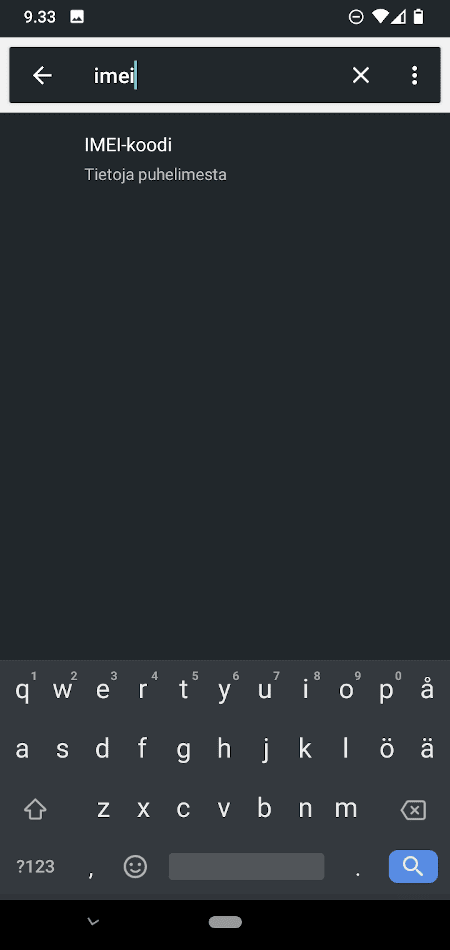
Asetusten hakutoiminnon avulla IMEI-koodin etsiminen. (Kuvakaappaus)
Valikoiden selaamisen sijaan voi koodin löytymistä helpottaa hakemalla sitä suoraan Asetusten hakutoiminnon kautta. Hakutoiminto löytyy tavallisesti Asetusten ylälaidassa olevan suurennuslasi kuvan kautta. Avautuvaan hakupalkkiin kirjoittamalla ”imei” näyttää puhelin listan hakutuloksista. Valitse listalta IMEI (tila) tai IMEI-tiedot. Tämän jälkeen koodi näytetään.
Kun koodi on näkyvissä, voi sen helposti tallentaa kuvaksi kuvakaappauksen avulla. Perinteisempi vaihtoehto on kirjoittaa koodi paperille.
Tarvittaessa lisätietoja löytyy Googlen ohjeistuksesta.
IMEI-koodi iPhone
iPhonessa IMEI-koodi voi tarkistaa Asetuksista seuraavien ohjeiden avulla.
- Avaa Asetukset.
- Valitse Yleiset.
- Valitse Tietoja.
Näkymää on vieritettävä alaspäin, että IMEI-koodi kohta tulee näkyviin. Tietoja-näkymästä löytyy IMEI-koodin lisäksi muita puhelimen tietoja, kuten ohjelmistoversio, mallin nimi, mallinumero ja sarjanumero.

iPhonen tietoja-näkymä. (Kuva: Apple.)
Tarvittaessa lisätietoja löydät Applen ohjesivulta.
Mainos
Oikotie
IMEI-koodin pystyy selvittämään helposti puhelimen soittotilan avulla. Kun soittotilaan näppäilee koodin *#06#, tällöin puhelimen näytöllä näkyy suoraan IMEI-koodit.
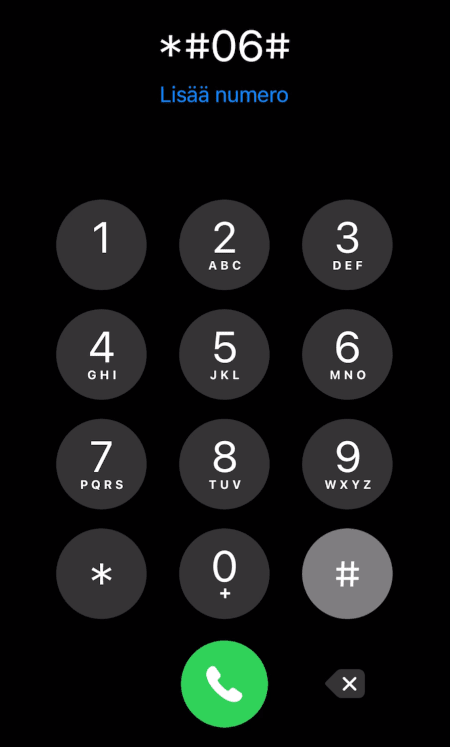
iPhonen soittotila. (Kuvakaappaus)